- Knowledge base
- Account & Configurazione
- Gestione degli account
- Gestire la fatturazione dei posti a sedere
Gestire la fatturazione dei posti a sedere
Ultimo aggiornamento: 20 novembre 2025
Disponibile con uno qualsiasi dei seguenti abbonamenti, tranne dove indicato:
- Partner Account
-
Marketing Hub Starter, Professional, Enterprise
-
Sales Hub Starter, Professional, Enterprise
-
Service Hub Starter, Professional, Enterprise
-
Data Hub Starter, Professional, Enterprise
-
Content Hub Starter, Professional, Enterprise
Gestite il numero di utenti che possono accedere alle funzioni a pagamento del vostro account utilizzando i posti. Scoprite come regolare il numero di posti e capire le modifiche che ne derivano per la fatturazione dell'abbonamento.
Capire la fatturazione dei posti
A seconda dell'abbonamento, è incluso un certo numero di posti. Se avete bisogno di posti aggiuntivi per gli utenti del vostro account, potete acquistare altri posti in qualsiasi momento a una tariffa determinata dal vostro livello di abbonamento. Una volta acquistati i posti, non è possibile ridurre il numero di posti fino alla data di rinnovo successiva. È possibile rimuovere i posti non assegnati, il che avrà effetto dopo la data di rinnovo per il periodo di impegno successivo.
Se state passando dagli strumenti gratuiti di HubSpot a un abbonamento Starter, i vostri posti gratuiti saranno rimossi una volta effettuato l'upgrade. Dovrete acquistare il numero di posti necessari al momento del checkout. Scopri come aggiornare il tuo abbonamento HubSpot o aggiungere ulteriori posti a pagamento.
Per capire di quale tipo di postazioni hanno bisogno i vostri utenti, consultate questo articolo della Knowledge Base. Se avete bisogno di indicazioni su quali e quanti posti sono necessari ai vostri utenti, contattate il vostro Customer Success Team o Manager.
Aggiungere o rimuovere posti a pagamento
Gli utenti con i permessi dimodifica della fatturazione possono aggiungere o rimuovere posti a pagamento per modificare il numero di posti disponibili che possono essere assegnati agli utenti. I posti attualmente assegnati agli utenti non possono essere rimossi dall'account. Scoprite come disassegnare i posti a pagamento.
Aggiungere posti a pagamento
Per aggiungere posti a pagamento:
- Nel tuo account HubSpot, fai clic sulle settings icona delle impostazioni nella barra di navigazione principale.
- Nel menu della barra laterale sinistra, spostarsi su Utenti e team.
- In alto, fare clic sulla scheda Posti a sedere. È possibile esaminare le assegnazioni dei posti, gli stati di invito e le ultime date di attività degli utenti nel proprio account.
- Per esaminare utenti specifici, utilizzare la barra di ricerca e i filtri nella parte superiore della tabella.
- Per aggiungere altri posti, al centro, sotto il tipo di posto che si desidera aggiungere, fare clic su Aggiungi posti.
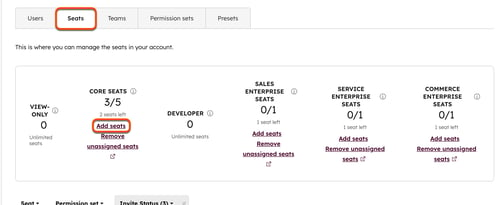
- Nella pagina di acquisto dei posti, fare clic sulle frecce verso l'alto per aumentare il numero di posti, quindi fare clic su Continua.
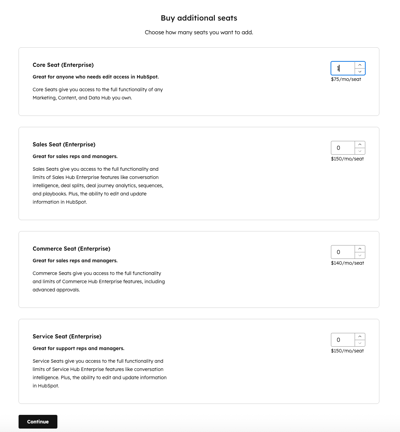
- Controllare i posti aggiunti al momento del pagamento e fare clic su Salva e continua.
- Fare clic su Completa l'acquisto per confermare.
Rimuovere i posti non assegnati
È possibile rimuovere i posti non assegnati dal proprio abbonamento. Una volta rimosso un posto a pagamento, la fatturazione verrà modificata dopo la data di rinnovo all'inizio del successivo periodo di abbonamento. Per saperne di più sulle implicazioni di fatturazione e pagamento quando si aggiungono o rimuovono posti. Per ulteriori informazioni, contattare il team commerciale di HubSpot o il team di gestione dei contratti.
Nota bene: se si rimuovono gli utenti con un posto dall'account, è necessario prima rimuovere l'accesso agli strumenti di vendita o di servizio da parte di Sales Hub o Service Hub nelle autorizzazioni utente.
Per rimuovere i posti non assegnati:- Nel tuo account HubSpot, fai clic sulle settings icona delle impostazioni nella barra di navigazione principale.
- Nel menu della barra laterale sinistra, andare su Utenti e team.
- In alto, fare clic sulla scheda Posti a sedere. È possibile esaminare le assegnazioni dei posti, gli stati di invito e le ultime date di attività degli utenti del proprio account.
- Per esaminare utenti specifici, utilizzare la barra di ricerca e i filtri nella parte superiore della tabella.
- Al centro, sotto il tipo di posto che si desidera rimuovere, fare clic su Rimuovi posti non assegnati.
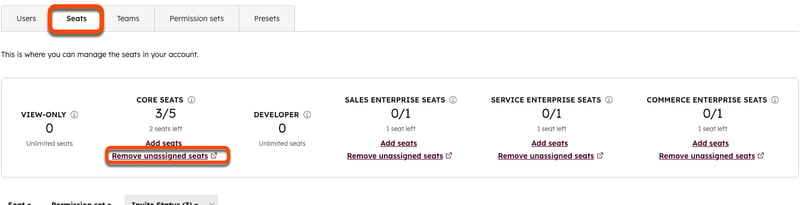
- Nella finestra di dialogo, selezionare il menu a discesa Posti non assegnati e selezionare il numero di posti da rimuovere.
- La casella Abbonamento corrente mostrerà il numero di abbonamenti attuali.
- La casella Rinnovo automatico rifletterà l'adeguamento della fatturazione che entrerà in vigore all'inizio del prossimo periodo di abbonamento.
- Fare clic su Rimuovi [#] posto.
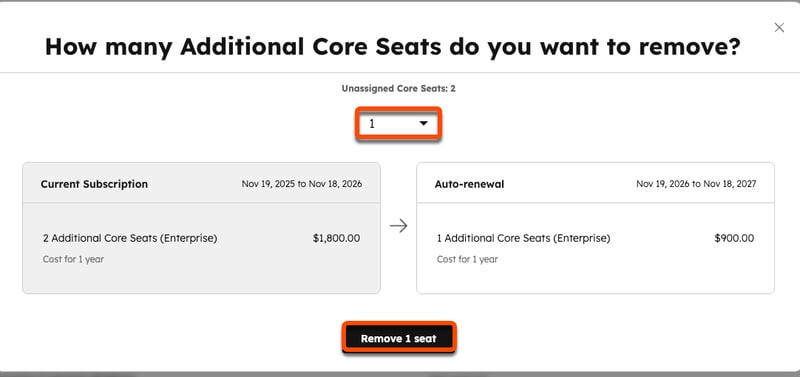
- Nella finestra di dialogo, verificare la modifica dei posti. Fare clic su Torna a Account e fatturazione per chiudere la finestra di dialogo.
- Dopo aver programmato la rimozione dei posti, accanto all'abbonamento apparirà una conferma. Per annullare la rimozione dei posti, fare clic su Annulla questa rimozione. Quindi, fare clic su Annulla questa rimozione.
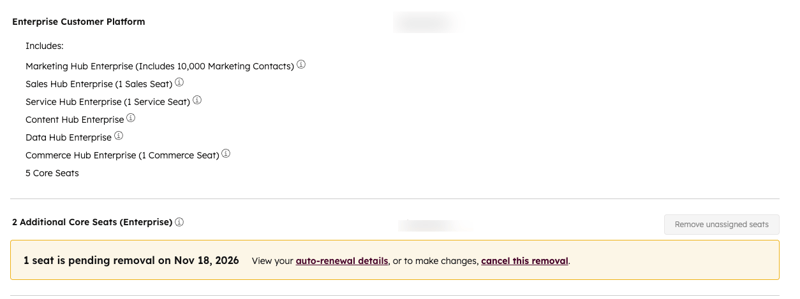
Nota bene: la riassegnazione di posti a pagamento annullati prima della data di entrata in vigore del downgrade annullerà il downgrade.